‘La verità può essere come una grande mosca fastidiosa
– spazzola via e ritorna ronzio’
Yahia Lababidi
È ovvio che i tuoi altoparlanti dovrebbero deliziare le tue orecchie. Detto questo, se sei qui, molto probabilmente ti viene impedito di goderti il tuo audio preferito, grazie al fastidioso ronzio con cui il tuo dispositivo audio sta scoppiando. Sfortunatamente, questa avversità è abbastanza comune in questi giorni poiché nessun altoparlante è immune da problemi di suono., Ma la buona notizia è che il problema in questione è risolvibile al 100%. Basta controllare i nostri top 7 suggerimenti su come fermare altoparlante dal suono ronzio:
Controllare il volume
Altoparlanti ronzio sono un vero fastidio, e tuttavia potrebbero essere piuttosto un problema minore. Innanzitutto, controlliamo il livello del volume: dovrebbe essere almeno il 75% della capacità massima degli altoparlanti. Quindi, regolare il volume sugli altoparlanti e vedere se questo ha risolto il problema.
Controllare il cavo audio e la porta
È probabile che il cavo audio o la porta potrebbe essere dietro il problema ronzio., Pertanto, si consiglia di passare a un’altra porta o cavo e verificare se il problema persiste. Questa procedura può aiutare a identificare il colpevole.
Aggiorna i tuoi driver
Se continui a chiederti come risolvere il ronzio degli altoparlanti, è giunto il momento di dare un’occhiata più da vicino al tuo driver audio: potrebbe essere difettoso o corrotto.

Risolvere i problemi del PC con Driver Updater
Le prestazioni del PC instabile sono spesso causate da driver obsoleti o corrotti., Auslogics Driver Updater diagnosi di problemi di driver e consente di aggiornare i driver vecchi, contemporaneamente o uno alla volta per ottenere il vostro PC in esecuzione liscia
SCARICA ORA
In una situazione come questa, è possibile aggiornare manualmente. Anche se questo modo di risolvere i problemi del driver richiede molto tempo, alcuni utenti preferiscono fare le cose a modo loro. Quindi, se questo è il tuo caso, assicurati di capire quale versione esatta del driver ti serve., A questo scopo, è un’idea piuttosto saggia controllare il manuale dell’hardware. Il punto è che l’aggiornamento dei driver è una procedura delicata: scaricare e installare un driver errato può portare a gravi malfunzionamenti, come arresti anomali, ritardi e problemi di avvio. Per prevenire tali drammi, dovresti stare molto attento.
Tuttavia, si potrebbe anche optare per un’altra soluzione – utilizzando lo strumento di gestione periferiche integrato vi aiuterà ad automatizzare il processo di aggiornamento del driver audio., Questa opzione è più sicura poiché è il tuo sistema operativo che è responsabile di cercare i driver compatibili con il tuo hardware, quindi non c’è rischio di errore umano.
Ecco come utilizzare Gestione periferiche per aggiornare il driver audio in
Windows 7
- Individuare l’icona del logo di Windows sulla barra delle applicazioni e fare clic su di esso per aprire il menu Start.
- Tasto destro del mouse su Computer e selezionare l’opzione Gestisci.
- Verrà visualizzata la schermata di gestione del computer. Individuare Gestione periferiche e fare clic su di esso.
- Nell’elenco dei dispositivi disponibili, individuare e fare clic destro sugli altoparlanti.,
- Selezionare l’opzione che implica l’aggiornamento del driver audio.
Windows 8 (8.1)
- Sulla barra delle applicazioni, individuare l’icona del logo di Windows.
- Si vedrà il menu di accesso rapido. Dall’elenco delle opzioni disponibili, selezionare Gestione periferiche.
- Tasto destro del mouse sul dispositivo audio quale driver si desidera aggiornare.
- Selezionare Aggiorna driver software per aggiornare il driver audio.
Windows 10
- Utilizzare il tasto logo di Windows e la lettera X tasto di scelta rapida sulla tastiera.
- Selezionare Gestione periferiche dall’elenco delle opzioni disponibili.,
- Passare agli altoparlanti. Fare clic con il pulsante destro del mouse sul dispositivo e selezionare l’opzione per aggiornare il driver.
È essenziale scegliere l’opzione che consente al sistema operativo di cercare il driver necessario online.
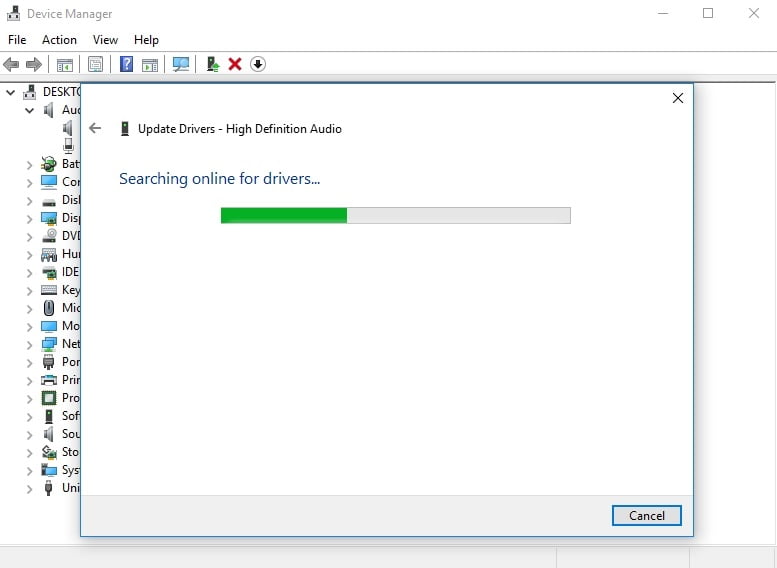
Dopo aver ottenuto il via libera per procedere, riavviare il computer e verificare se il problema del suono ronzio persiste.
Quello che dovresti sapere è che il metodo di Gestione periferiche non è affatto impeccabile: ad esempio, l’applet in questione potrebbe non riuscire a trovare il driver necessario., Inoltre, si suppone di utilizzare le istruzioni di cui sopra per ogni pezzo di hardware che driver deve essere aggiornato. Come tale, si consiglia di utilizzare un software che farà il lavoro per voi. Ad esempio, Auslogics Driver Updater esegue la scansione e aggiorna tutti i driver in un clic, non solo quelli relativi agli altoparlanti. Ovviamente, questo ti farà risparmiare un sacco di tempo e fatica., E ciò che è anche importante è che questo strumento intuitivo e conveniente installerà i migliori driver per il tuo sistema – le ultime versioni consigliate dal produttore, per essere precisi-il che inevitabilmente significa migliori prestazioni del PC e esperienza utente.
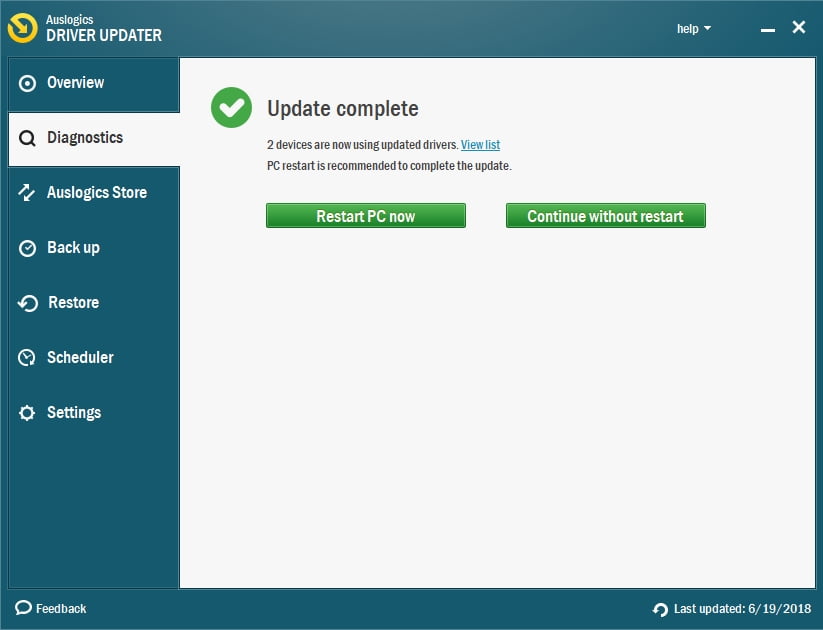
Controlla il trasformatore
Se l’aggiornamento dei driver è stato inutile, dovresti ispezionare il tuo trasformatore: se si comporta in modo strano, è instabile o sta attirando troppo la tua attenzione, dovresti passare a un nuovo trasformatore senza ulteriori ritardi.
Correggere un loop di massa
Nessuna fortuna finora?, Quindi un loop di massa è molto probabilmente il motivo per cui il rumore di ronzio sta uscendo dagli altoparlanti. In poche parole, un loop di massa deriva da uno scontro di diversi potenziali di terra di sorgenti o apparecchiature AC, e questo provoca ronzio udibile o visivo. In tal caso, quello che dovresti fare è acquistare un isolatore di terra: risolverà il tuo problema di ronzio in modo che tu possa goderti di nuovo l’audio.
L’applicazione non contiene malware ed è progettato specificamente per il problema descritto in questo articolo. Basta scaricare ed eseguirlo sul vostro PC. download gratuito
Sviluppato da Auslogics
Auslogics è uno sviluppatore di applicazioni Microsoft® Silver certificato. Microsoft conferma l’elevata competenza di Auslogics nello sviluppo di software di qualità che soddisfi le crescenti esigenze degli utenti di PC.
Prevenire interferenze di frequenza
In questi giorni le nostre case brillano letteralmente con gadget moderni., In effetti, abbiamo così tanti dispositivi che cantano e ballano che questo spesso causa persistenti problemi di interferenza di frequenza.
In un caso come questo, spegnere e scollegare i dispositivi che si trovano in prossimità dei vostri altoparlanti ronzio. Se questa manovra ha risolto il problema, accendere quei dispositivi uno alla volta per scoprire quale è il colpevole. Una volta che hai finito con quel controllo, assicurati di tenere gli altoparlanti lontani dal dispositivo che innesca il ronzio fastidioso.,
Modificare le impostazioni audio
Se nessuna delle soluzioni di cui sopra ha aiutato a risolvere altoparlante rendendo il suono ronzio, allora è il momento di configurare le impostazioni audio:
- Aprire il menu Start e procedere al Pannello di controllo.
- Fare clic sulla sezione Hardware e Audio. Quindi fare clic su Suono.
- Nella scheda Riproduzione, individuare il dispositivo altoparlante.
- Fare clic destro su di esso e selezionare Proprietà.
- Passare alla scheda Miglioramenti.
- Individuare l’opzione Disattiva tutti i miglioramenti. Se è selezionato, deselezionalo.,
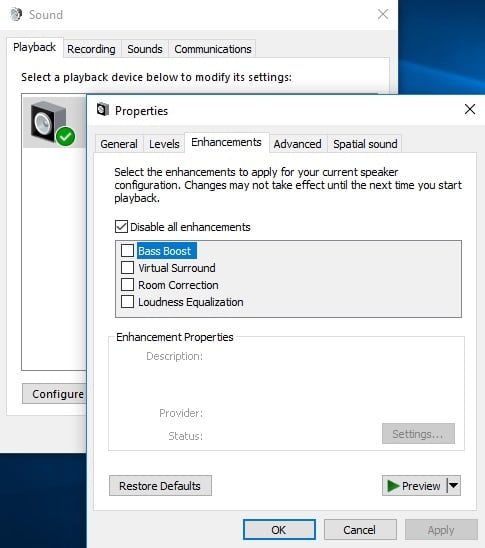
- Fare clic su Applica e OK per salvare le modifiche.
Speriamo che non ci sia nessun ronzio proveniente dai vostri altoparlanti ora.
Hai qualche idea o domanda riguardo a questo problema?
